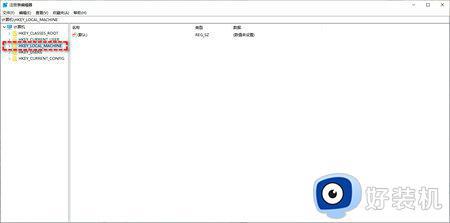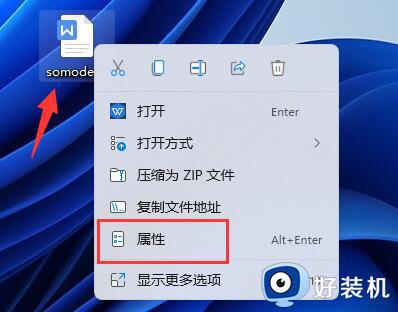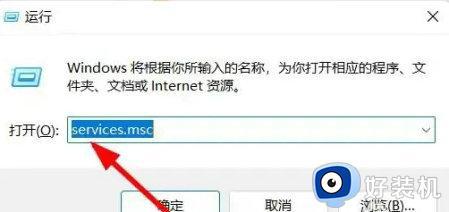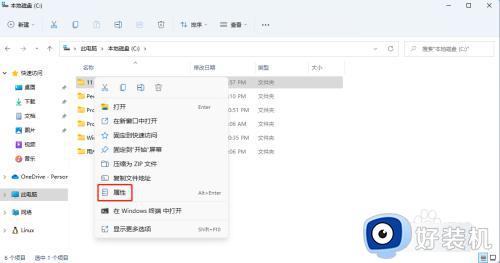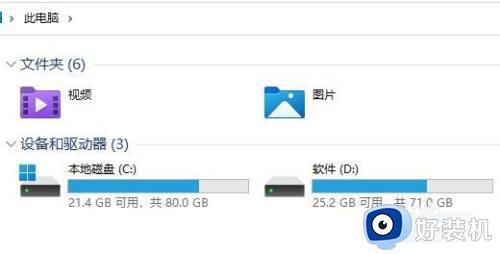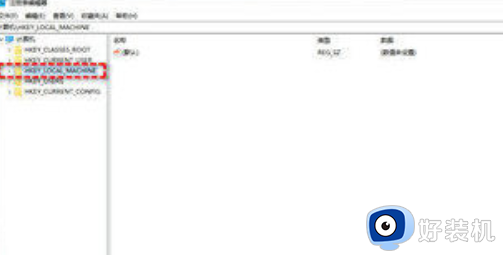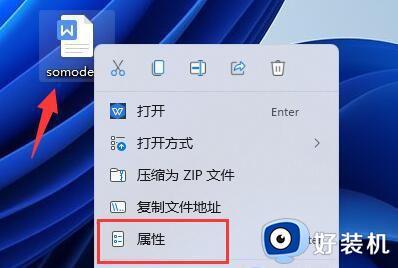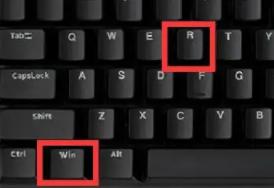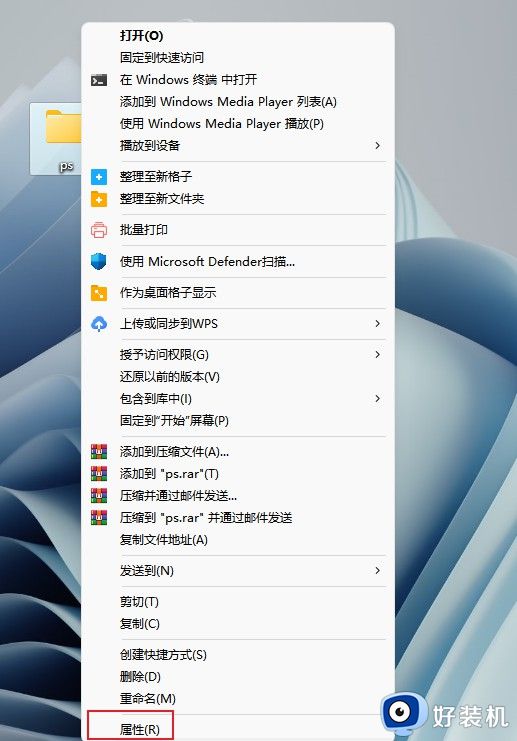win11无法加密文件的解决方法 win11无法加密文件怎么办
时间:2023-05-12 09:41:20作者:zheng
我们在win11电脑中管理文件时,如果遇到一些文件的内容非常重要的时候可以将文件进行加密,这样在访问文件的时候就需要输入密码,有些用户想要加密win11电脑的文件时发现无法勾选加密选项,今天小编就教大家win11无法加密文件的解决方法,如果你刚好遇到这个问题,跟着小编一起来操作吧。
推荐下载:windows11下载
方法如下:
1、按“Win+R”打开“运行”对话框,然后输入“regedit”打开“注册表编辑器”。
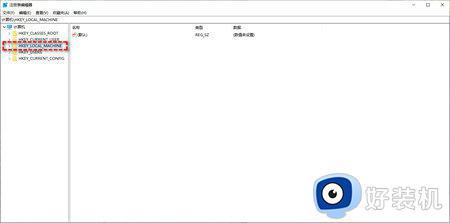
2、进入“注册表编辑器”然后转到以下目录。HKEY_LOCAL_MACHINE System CurrentControlSet Control FileSystem。
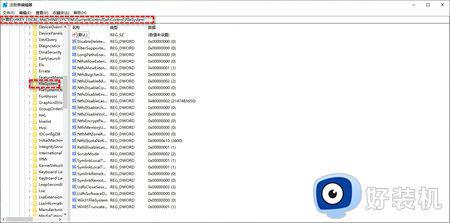
3、将“File System”展开,在右侧窗口找到名为“NtfsDisableEncryption”的文件。然后双击它,并将其值设置为“0”。
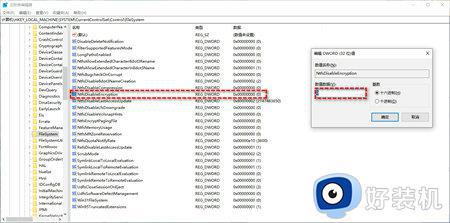
4、点击“确定”保存设置。然后找到要加密的文件,然后点击右键“属性高级高级属性”选项。查看加密选项是否可选。
以上就是win11无法加密文件的解决方法的全部内容,还有不懂得用户就可以根据小编的方法来操作吧,希望能够帮助到大家。